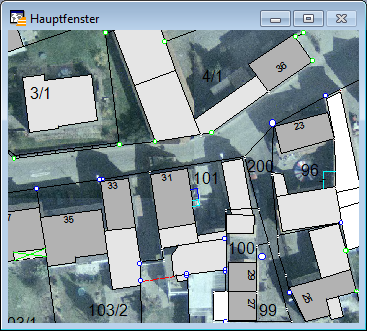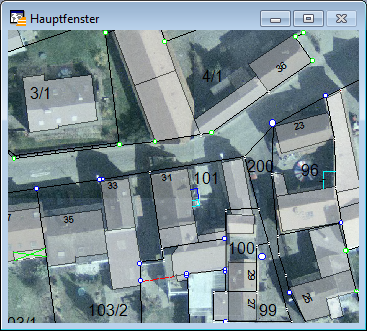Über die Funktion Verbessertes Rendering => Transparenz können sie einen Layer stufenlos transparent darstellen.
Diese Funktionalität ist hilfreich, um Darstellungskonflikte bei Überlagerungen zu vermeiden.
Für die Transparenz kann ein Wert zwischen 0 und 100 % festgelegt werden. Ein Layer (bzw. die darin enthaltenen Objekte) mit einer Transparenzeinstellung von 0% ist komplett undurchsichtig. Ein Layer (bzw. die darin enthaltenen Objekte) mit einer Transparenzeinstellung von 100 % ist komplett durchsichtig (vollständig unsichtbar).
ohne Transparenz (Gebäude)
|
mit Transparenz (Gebäude)
|
Stellen Sie mithilfe des Schiebereglers Transparenz den gewünschten Grad der "Durchsichtigkeit" des Bilds ein oder tragen Sie alternativ den gewünschten Wert ein.
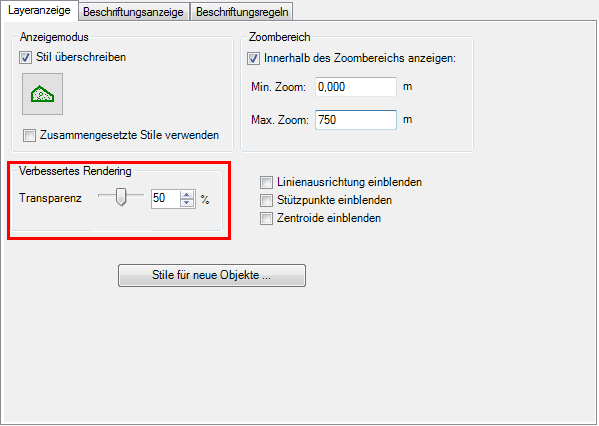
Um die Transparenz eines Layers festzulegen, gehen Sie bitte wie folgt vor:
1.Selektieren Sie in der Layerkontrolle den zu verändernden Layer.
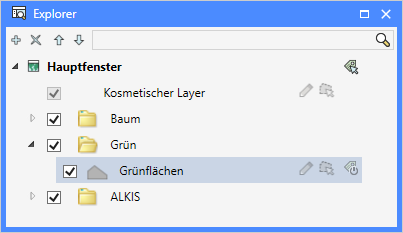
2.Öffnen Sie per Doppelklick auf den entsprechenden Layer den Dialog Layereigenschaften.
3.Stellen Sie mittels des Schiebereglers oder des Eingabefeldes die gewünschte Transparenz ein.
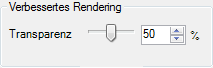
ohne Transparenz (Gebäude)
|
mit Transparenz (Gebäude)
|
Hinweis |
Diese Funktion läßt sich sinnvoll für Flächenobjekte (Bereiche) mit "undurchsichtigen" Füllmustern anwenden. |
Einstellungen zur Transparenz können in GeoAS wie folgt gespeichert werden:
•als benutzerbezogene Einstellung für die Datengruppe:
Wählen Sie START > Alles speichern
•in einer Collection:
Wählen Sie START > Collections > Speichern unter (sofern zuvor keine Collection geöffnet wurde).
Wählen Sie START > Alles speichern (sofern zuvor eine Collection geöffnet wurde).
•im Darstellungsassistent:
Wählen Sie KARTE > Darstellung verwalten > Hinzufügen
Hinweis |
•Bei Verwendung von MapInfo Pro "pur": Einstellungen zur Transparenz müssen per Arbeitsbereich gespeichert werden. |